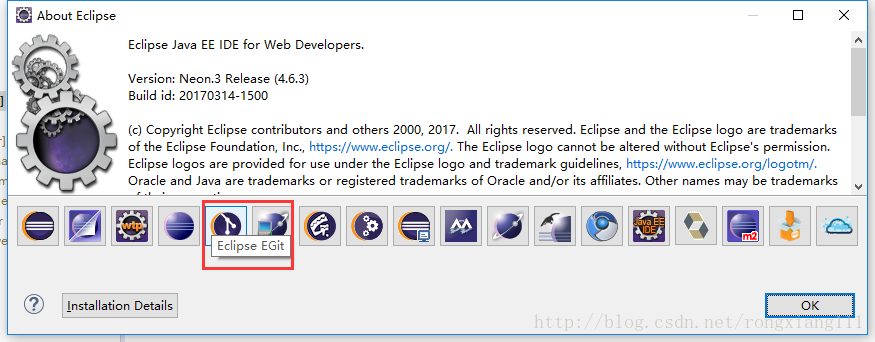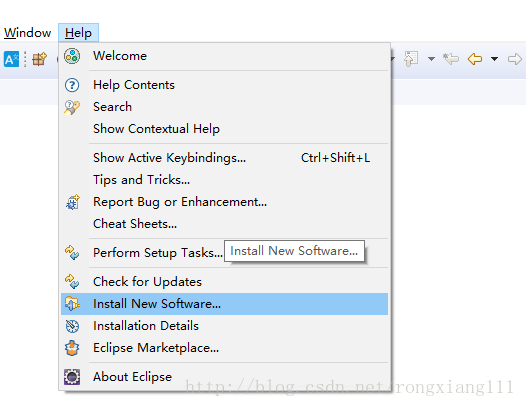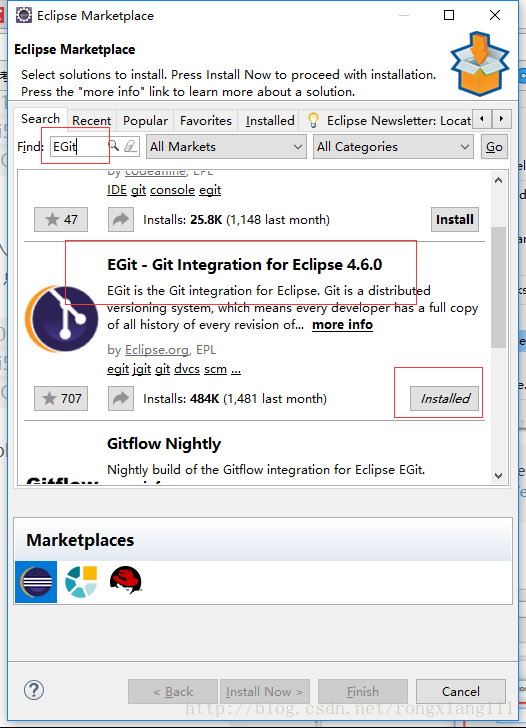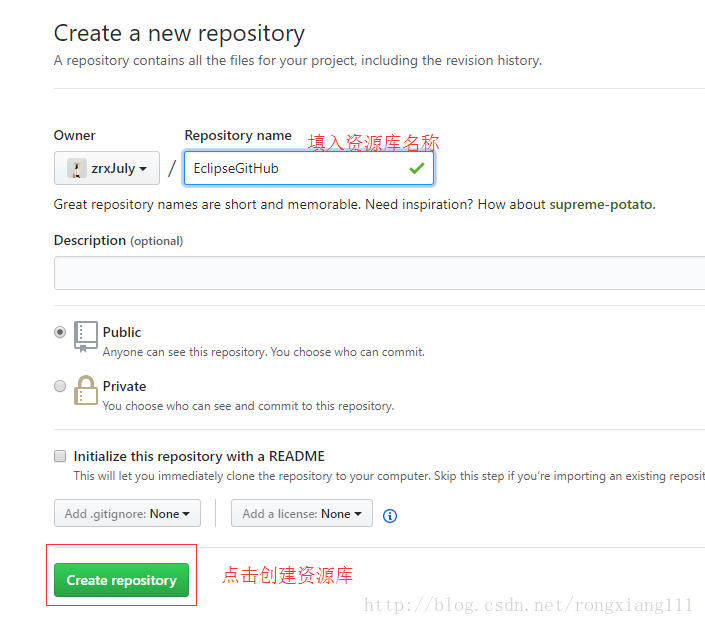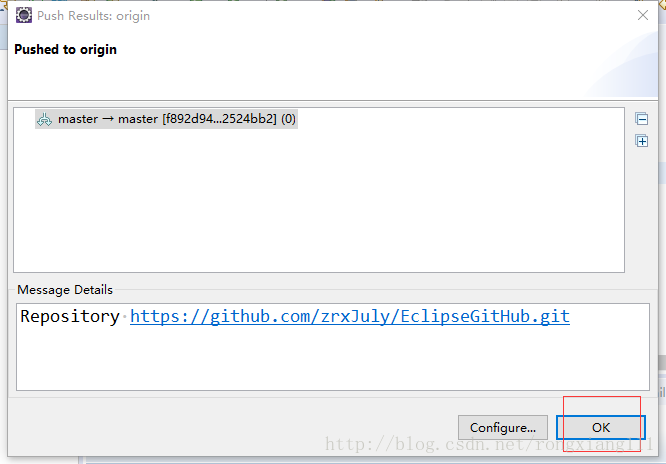Eclipse與GitHub的整合(一)——本地Git倉庫中的程式碼push至GitHub
團隊合作開發一個專案的時候,使用Git版本控制,將程式碼託管到GitHub上對多人合作是非常方便的。下面介紹一下Eclipse與GitHub的整合——本地Git倉庫程式碼push到GitHub上。
前提條件:
1. 本地已安裝Git
2. 有GitHub賬號
3. 開發IDE:Eclipse
一、檢查Eclipse是否有Git外掛
現在的Eclipse一般都會有Git外掛。開啟Eclipse檢查是否有Git外掛:Help—>About Eclipse,出現下面的圖示,說明Eclipse中已有Git外掛。
Git外掛安裝
如果Eclipse中沒有Git外掛,可以通過以下方式安裝:
1。開啟Eclipse,Help—>Install New Software…
點選Add,在Name中輸入EGit,Location中輸入:http://download.eclipse.org/egit/updates/ ,點選ok,Next,直到Finish。安裝完成後需要重啟Eclipse
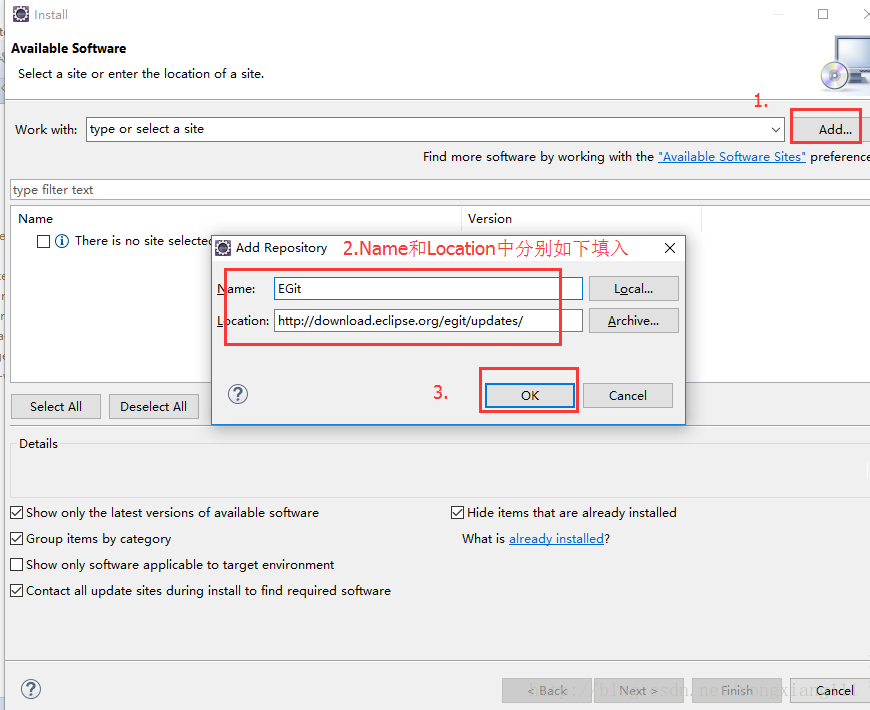
還可以如下方法安裝:Help—>Eclipse Marketplace,輸入EGit,找到EGit,點選Install即可。
二、原生代碼託管至GitHub
1.GitHub建立資源庫
登入到GitHub上,新建一個respository,與本地專案名稱保持一致。
2.專案託管到GitHub
注:不建議在Eclipse的工作空間裡建立Git資源庫。
2.1將專案新增到Git倉庫中
1.開啟Eclipse,選中要託管到GitHub上的專案,選中專案,右鍵—>Team—>Share Project.
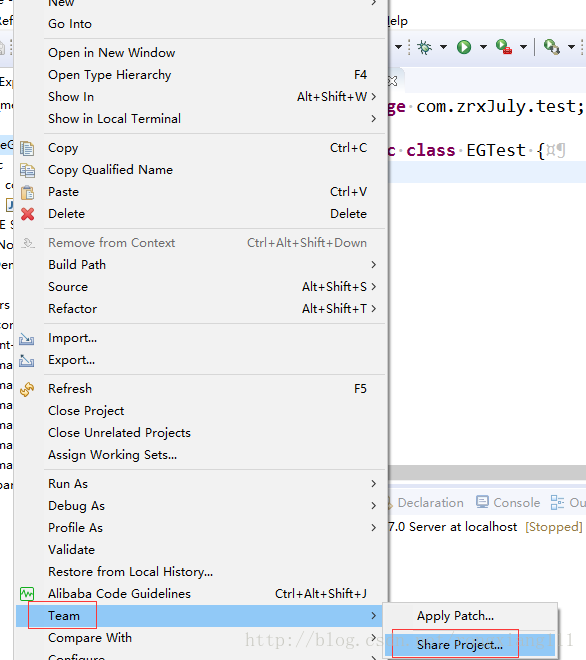
2.選中Git,點選Next
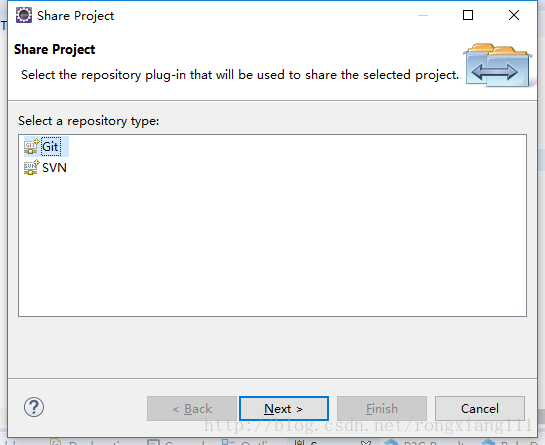
3.選中第一個複選框,選中專案,點選Create Repository—>Finish
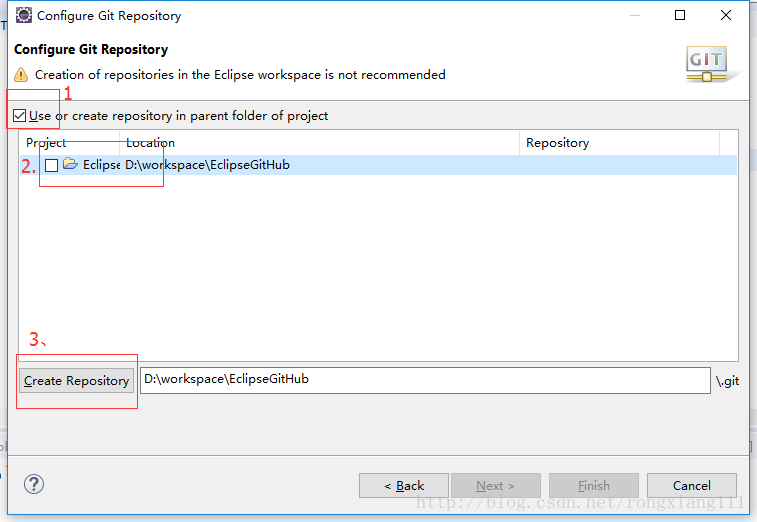
4.資源庫建立成功後會如圖顯示樣式:
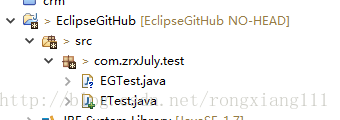
* 專案的右下角的金色的圓柱標識表示該專案已經是Git的資源庫;
* 包或檔案的右下角的問號表示新建立且並未提交的;
* 包或檔案的右下角的綠色加號表示 檔案已經新增到Git暫存區,但並未提交到Git倉庫裡;
* 專案或包的右下角的黑色星花表示本地的專案與Git倉庫中的版本不同(本地已經更改了);
* 在專案或包或檔名的左側會有一個>的標識,說明檔案已更改,但未提交。
5.將專案提交到本地Git倉庫
首先,選中專案,在專案上右鍵—>Team—>Add to Index
—>Commit
Add to Index:將專案新增到Git暫存區
Commit:將專案提交到Git倉庫
步驟如下圖:
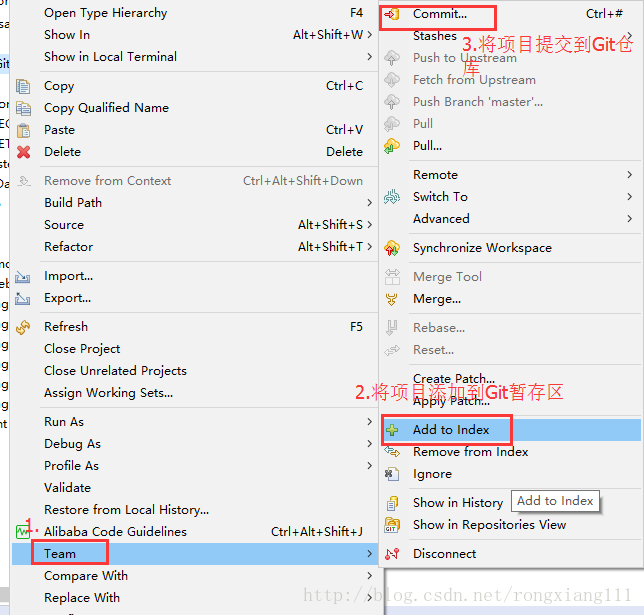
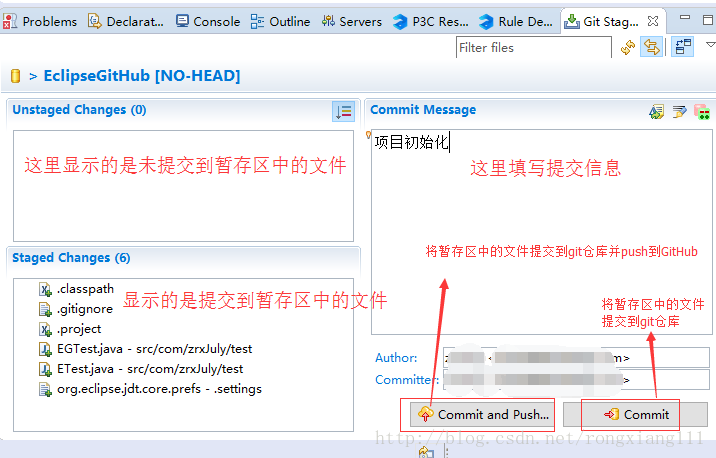
填寫完提交資訊後,可以選擇Commit提交到本地倉庫(此時專案並未推送到GitHub上,所以在GitHub上是不會看到提交的程式碼的),也可以選擇Commit and Push提交到本地倉庫並推送到遠端。
若選擇Commit,則還需要將專案push到遠端庫中。
2.2將提交到Git倉庫中的專案push到GitHub遠端庫
前邊的步驟做好後,下面將專案push到遠端GitHub上。
1.在專案上右鍵—>Team—>Remote—>Push…
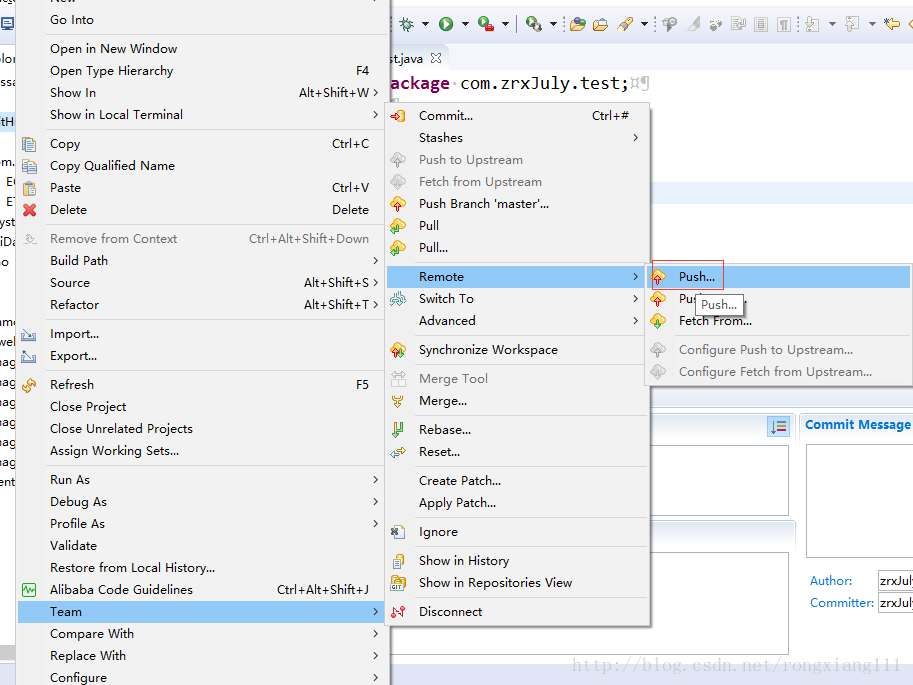
2.Eclipse中彈出如下視窗,將GitHub資源庫的URL貼上到URI中,如下圖:
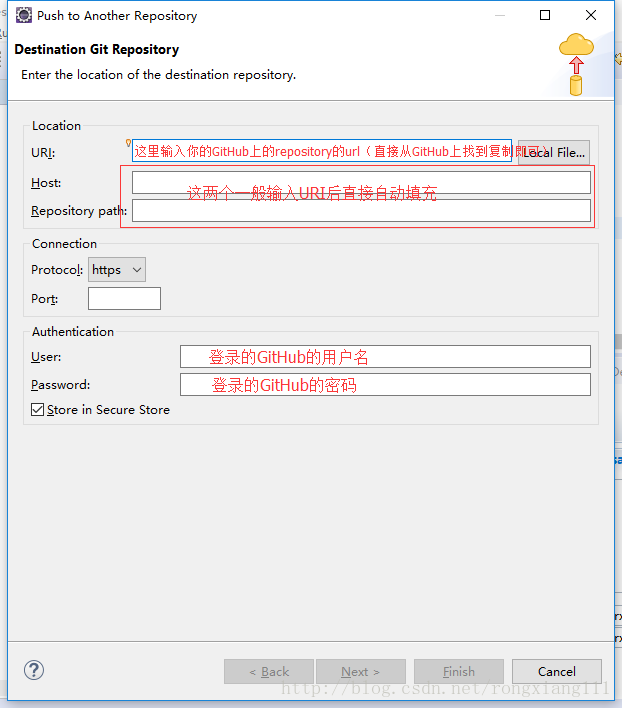
從GitHub複製URL:
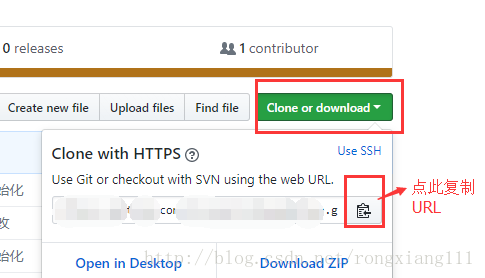
3.輸入GitHub的使用者名稱和密碼後,點選Next,根據圖片步驟往下做:
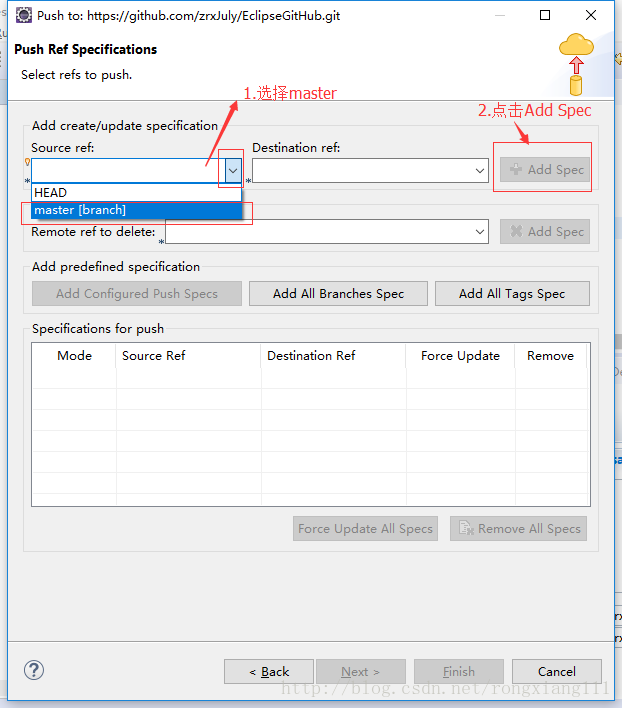
點選next,
4.特別注意下圖:第一次Push到遠端的時候必須選中Force Update複選框(強制更新.如果不選中的話Eclipse不會提示上傳失敗,而GitHub上沒有剛才push的程式碼)。然後點選next
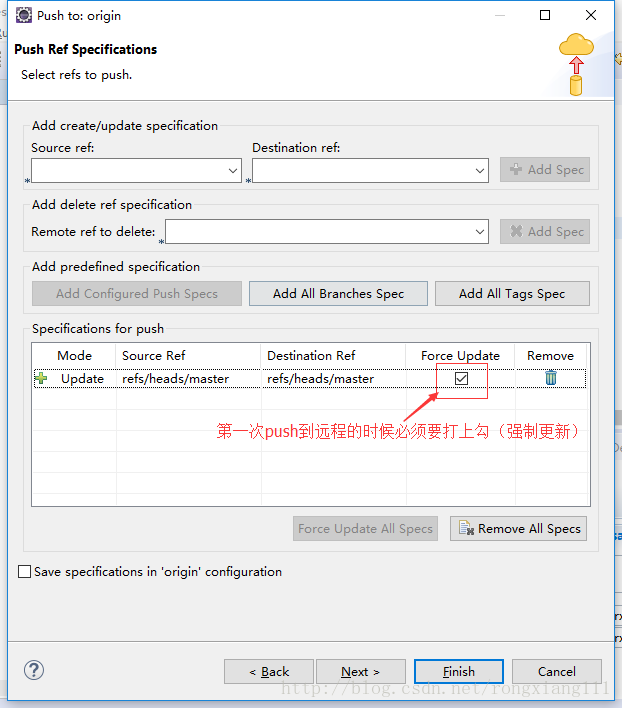
5.點選OK
這樣將本地Git倉庫中的程式碼push到遠端庫就完成了。
6.最後,登入到GitHub檢視程式碼是否push成功。